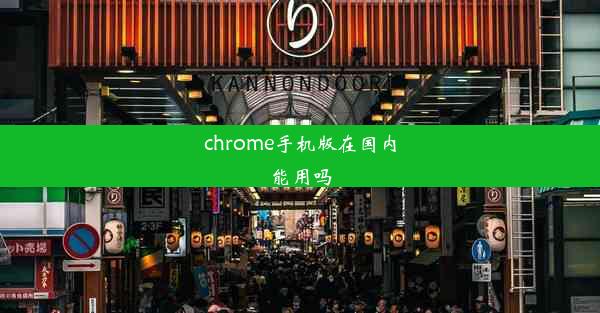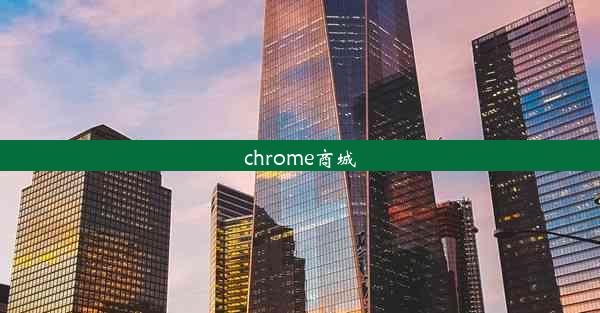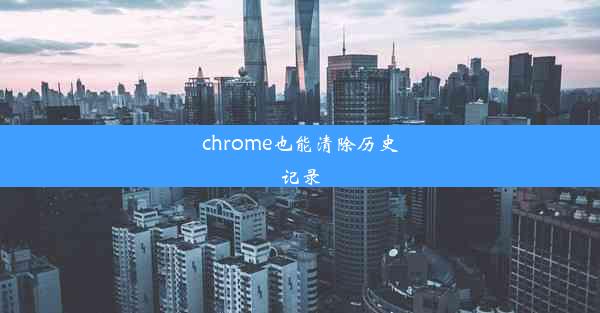chrome网站打不开怎么办
 谷歌浏览器电脑版
谷歌浏览器电脑版
硬件:Windows系统 版本:11.1.1.22 大小:9.75MB 语言:简体中文 评分: 发布:2020-02-05 更新:2024-11-08 厂商:谷歌信息技术(中国)有限公司
 谷歌浏览器安卓版
谷歌浏览器安卓版
硬件:安卓系统 版本:122.0.3.464 大小:187.94MB 厂商:Google Inc. 发布:2022-03-29 更新:2024-10-30
 谷歌浏览器苹果版
谷歌浏览器苹果版
硬件:苹果系统 版本:130.0.6723.37 大小:207.1 MB 厂商:Google LLC 发布:2020-04-03 更新:2024-06-12
跳转至官网

当您遇到Chrome网站打不开的情况时,首先应该检查您的网络连接是否正常。您可以尝试以下步骤:
1. 检查网络连接是否稳定,可以尝试重新连接Wi-Fi或重启路由器。
2. 打开其他浏览器或使用手机热点,确认是否是浏览器本身的问题。
3. 如果是使用移动数据,尝试切换到Wi-Fi网络,排除移动数据问题。
二、清除浏览器缓存和Cookies
有时,浏览器缓存和Cookies可能会影响网站的正常访问。您可以按照以下步骤进行清理:
1. 打开Chrome浏览器,点击右上角的三个点,选择设置。
2. 在设置页面中,找到隐私和安全部分,点击清除浏览数据。
3. 在弹出的窗口中,勾选Cookies和网站数据和缓存,然后点击清除数据。
三、检查浏览器扩展程序
某些浏览器扩展程序可能会阻止网站的正常访问。您可以尝试以下步骤:
1. 点击Chrome右上角的三个点,选择更多工具,然后点击扩展程序。
2. 关闭所有不必要的扩展程序,尤其是那些与网站访问相关的扩展。
3. 尝试重新打开网站,看是否恢复正常。
四、更新Chrome浏览器
浏览器版本过旧可能会导致兼容性问题,影响网站访问。您可以按照以下步骤更新Chrome浏览器:
1. 打开Chrome浏览器,点击右上角的三个点,选择帮助。
2. 在下拉菜单中选择关于Google Chrome,然后点击检查更新。
3. 如果有新版本可用,按照提示进行更新。
五、检查网站本身
有时候,网站本身可能存在问题,导致无法访问。您可以尝试以下步骤:
1. 在其他设备或浏览器上尝试访问该网站,确认是否是普遍问题。
2. 检查网站的官方网站或社交媒体账号,看是否有关于网站维护或故障的公告。
3. 如果网站有在线客服,尝试联系客服了解情况。
六、重置Chrome浏览器设置
如果以上方法都无法解决问题,您可以尝试重置Chrome浏览器的设置:
1. 打开Chrome浏览器,点击右上角的三个点,选择设置。
2. 在设置页面底部,找到高级选项,点击恢复浏览器的原厂设置。
3. 在弹出的窗口中,点击重置按钮,确认重置操作。
七、寻求专业帮助
如果以上方法都无法解决Chrome网站打不开的问题,建议您寻求专业帮助。您可以:
1. 联系网站客服,了解具体问题。
2. 寻找相关的技术论坛或社区,寻求其他用户的帮助。
3. 如果是公司或机构使用的Chrome浏览器,联系IT部门寻求支持。